Ondervragen
Probleem: Hoe kan ik foutcode 43 Mac repareren?
Hallo, sinds gisteren kan ik sommige bestanden niet in de trach gooien omdat het systeem een foutcode-43 toont. Ik had dergelijke problemen niet eerder, dus ik heb geen idee hoe ik dit kan oplossen. Het is erg vervelend.
Opgelost antwoord
Mac OS is een geavanceerd en complex besturingssysteem[1], dus de problemen die een gebruiker tegenkomt tijdens het gebruik ervan kunnen even complex zijn. in vergelijking met Windows[2], elke versie van Mac OS is veel minder vatbaar voor storingen, fouten zoals Error Code-43 kunnen optreden en de activiteiten van gebruikers op de machine verstoren.
De Mac-foutcode 43 is een probleem dat uitzonderlijk optreedt wanneer mensen[3] probeert een aantal bestanden naar de Prullenmand te slepen en neer te zetten of een kopie van een bestand te maken. Volgens de rapporten kunnen de bestanden met succes van de terminal worden verwijderd, hoewel een poging om iets via de zoeker te verwijderen, de volgende foutmelding oplevert:
De bewerking kan niet worden voltooid omdat een of meer vereiste items niet kunnen worden gevonden.
(Foutcode -43)
Gewoonlijk vertoont mac-systeem, afgezien van de foutcode -43, geen extra tekenen van storing. In dit geval kan de boosdoener van het probleem te maken hebben met de bestanden zelf. Mac OS kan sommige tekens die niet voldoen aan het naamgevingsprotocol niet lezen, inclusief? [ ] / \\ = + < >;: “, | *. Als het bestand dat u wilt verwijderen een van deze tekens bevat, wijzigt u de naam en probeert u het opnieuw te verwijderen.
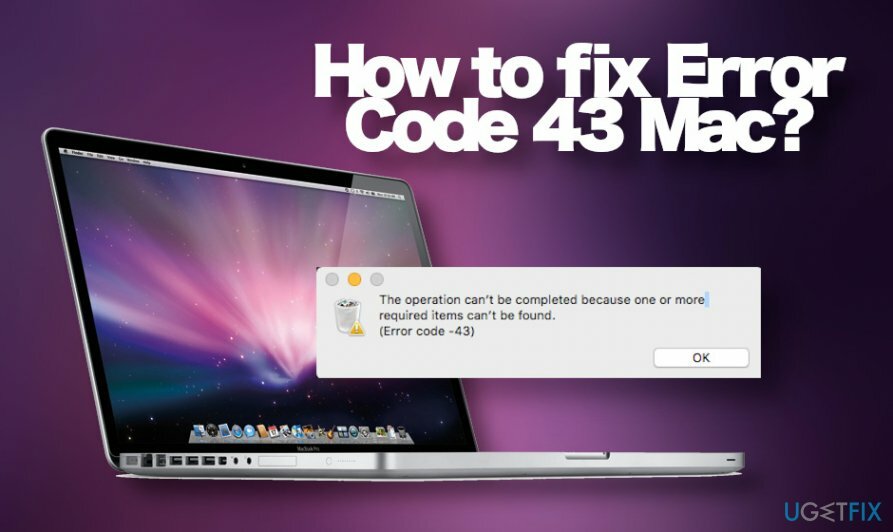
Desalniettemin melden mensen foutcode 43 mac kan het probleem met bestanden niet verwijderen, samen met andere Mac-storingen. Het systeem geeft bijvoorbeeld de foutmelding "Toestemming geweigerd" weer of pop-ups zoals "xxx wil meldingen weergeven" verschijnen in webbrowsers. In dit geval raden we ten zeerste aan om Mac OS te controleren met een betrouwbare anti-malwaretool. Vaak worden dergelijke problemen veroorzaakt door een adware-infectie, die nogal agressieve mogelijkheden vertoont en erin slaagt de toestemmingsinstellingen te wijzigen.
Als het geen virus is, kan het zoeken naar wat er mis is met het Mac OS debug-tools, ingewikkelde kennis van geheugenstructuur, programma's en broncode inhouden. Niet alle maatregelen worden echter aanbevolen om alleen door een gewone Mac OS-gebruiker te worden genomen. Desalniettemin zijn er een aantal conventionele methoden die u kunnen helpen om Mac-foutcode 43 vrij eenvoudig op te lossen.
Verwijder irrelevante tekens van de opgeslagen bestanden
Om een beschadigd systeem te repareren, moet u de gelicentieerde versie van Mac-wasmachine X9 Mac-wasmachine X9.
Een van de gemakkelijkste mac-foutcode 43-oplossingen is het hernoemen van bestanden. Als u een bepaald bestand of document niet kunt verwijderen via de Finder, terminal of ergens anders, controleer dan of de bestandsnaam niet de volgende tekens bevat:
? [ ] / \\ = + < >;: “, | *
Als een van deze tekens is opgenomen in de naam van het bestand dat niet kan worden verwijderd, corrigeert u foutcode 43 door deze uit de naam te verwijderen.
Hulpprogramma voor eerste hulp uitvoeren
Om een beschadigd systeem te repareren, moet u de gelicentieerde versie van Mac-wasmachine X9 Mac-wasmachine X9.
Als u onlangs enkele Mac OS-configuraties hebt gewijzigd, kan het zijn dat u iets op de verkeerde manier hebt gestart. Een van de manieren om foutcode 43 op Mac OS op te lossen, is met het ingebouwde hulpprogramma voor eerste hulp.
- Open de Toepassingen map en navigeer naar Nutsvoorzieningen.
- Dubbelklik op de Schijfhulpprogramma icoon.
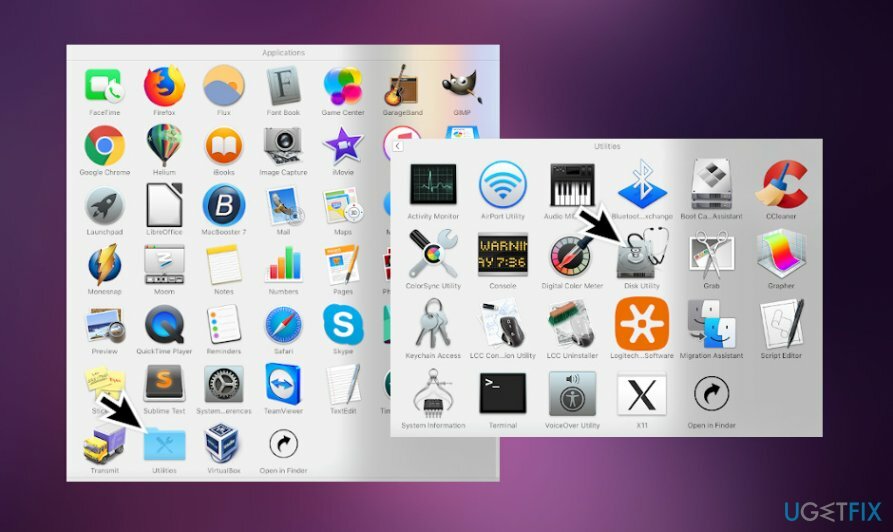
- Zoek de opstartschijf aan de linkerkant van het venster en klik erop.
- Navigeer naar de E.H.B.O tabblad en klik op de Schijfmachtigingen herstellen.
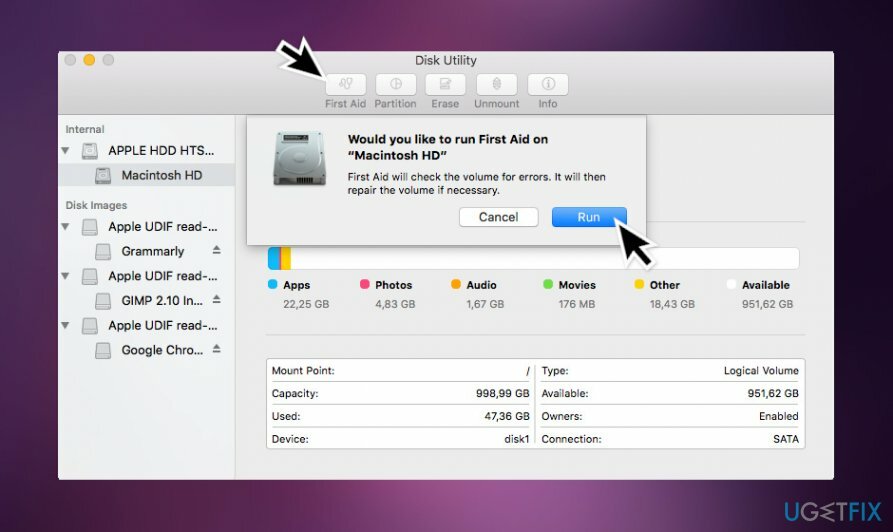
Deze functie kan helpen bij het oplossen van problemen met bestanden en mappen met onjuiste instellingen, dus probeer het eens.
Sluit de Finder geforceerd af
Om een beschadigd systeem te repareren, moet u de gelicentieerde versie van Mac-wasmachine X9 Mac-wasmachine X9.
In de meeste gevallen verschijnt de foutcode - 43 voor Mac-gebruikers wanneer ze proberen bestanden te verwijderen via Finder. Daarom is het zeer waarschijnlijk dat het probleem niet het bestand is, maar eerder het probleem met de Finder. Veel mensen meldden dat het probleem met succes is opgelost door simpelweg een Force Quit-functie te gebruiken om het te sluiten.
Als een app op je Mac niet meer reageert en je de app niet normaal kunt afsluiten, gebruik dan Forceer stop om de app te sluiten. Voer hiervoor de volgende stappen uit:
- druk op Opties, Commando, en Esc toetsen tegelijk.
- U kunt ook klikken op Apple-pictogram in de linkerbovenhoek van het scherm
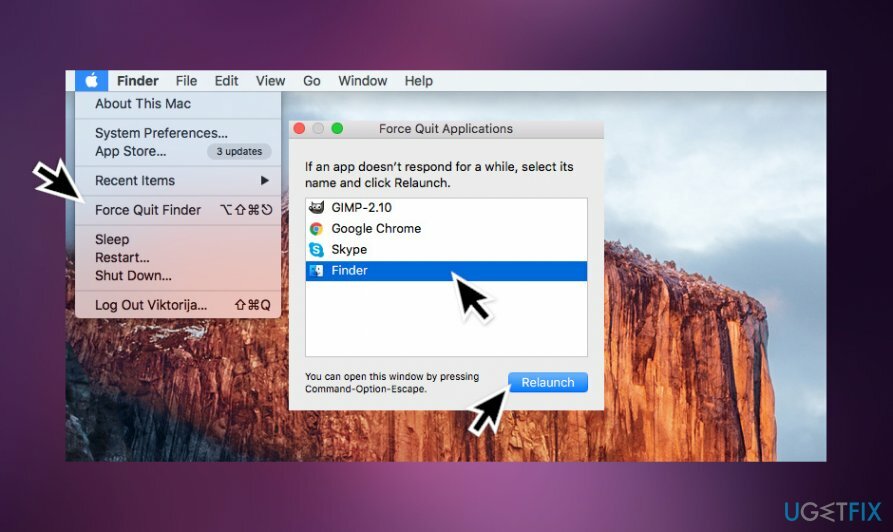
- Selecteer Vinder en klik op de Opnieuw starten knop.
Bestanden verwijderen in Veilige modus
Om een beschadigd systeem te repareren, moet u de gelicentieerde versie van Mac-wasmachine X9 Mac-wasmachine X9.
In de bovenstaande methoden is het probleem met Error Code 43 op Mac niet opgelost, probeer het dan op zijn minst tijdelijk te omzeilen. Als u dringend een specifiek bestand moet verwijderen, kunt u proberen op te starten in de veilige modus.
Houd er rekening mee dat deze methode het probleem niet permanent oplost. De foutcode -43 mac kan opnieuw verschijnen, maar het is mogelijk dat u een ongewenst bestand verwijdert. Als u niet weet hoe u opnieuw moet opstarten in de veilige modus, volgt u deze stappen:
-
Aanzetten of herstarten je Mac als je er momenteel aan hebt gewerkt.
Opmerking: sla de documenten waaraan u hebt gewerkt op voordat u opnieuw opstart om verlies te voorkomen. - Houd tijdens het opstarten de. ingedrukt Shift toets.

- Laat de toets los wanneer u het inlogscherm ziet.
- Vind de Veilig opstarten optie in de rechterbovenhoek.
- Log in op je Mac.
Reset PRAM en NVRAM
Om een beschadigd systeem te repareren, moet u de gelicentieerde versie van Mac-wasmachine X9 Mac-wasmachine X9.
Als u geen bestanden op de Mac kunt kopiëren of verwijderen omdat foutcode 43 op het scherm verschijnt en geen van de bovenstaande methoden helpt om het probleem op te lossen, kan het helpen om PRAM en NVRAM opnieuw in te stellen. Het proces is eenvoudig:
- Start je Mac opnieuw op.
- Houd voordat het systeem opstart de Commando, Optie, P, en R toetsen op uw toetsenbord.
- U zou het Mac-opstartgeluid drie keer moeten horen.
- Laat de toetsen los na het derde geluid.
Als geen van deze opties heeft geholpen om foutcode -43 op uw Mac te herstellen, raden we u aan uw pc te scannen met een reparatietool, zoals ReimageMac-wasmachine X9. Als er geen inconsistenties zijn gevonden, neem dan contact met ons op voor hulp en we zullen proberen uw probleem individueel op te lossen.
Herstel uw fouten automatisch
Het ugetfix.com-team doet zijn best om gebruikers te helpen de beste oplossingen te vinden om hun fouten te elimineren. Als u niet wilt worstelen met handmatige reparatietechnieken, gebruik dan de automatische software. Alle aanbevolen producten zijn getest en goedgekeurd door onze professionals. Hulpprogramma's die u kunt gebruiken om uw fout op te lossen, worden hieronder vermeld:
Bieden
doe het nu!
Download FixGeluk
Garantie
Neem contact op met ons ondersteuningsteam voor hulp als u uw fout niet kunt oplossen met behulp van. Laat ons alstublieft alle details weten waarvan u denkt dat we die moeten weten over uw probleem.
Dit gepatenteerde reparatieproces maakt gebruik van een database van 25 miljoen componenten die elk beschadigd of ontbrekend bestand op de computer van de gebruiker kunnen vervangen.
Om een beschadigd systeem te repareren, moet u de gelicentieerde versie van het hulpprogramma voor het verwijderen van malware kopen.

Een VPN is cruciaal als het gaat om: gebruikersprivacy. Online trackers zoals cookies kunnen niet alleen gebruikt worden door social media platforms en andere websites maar ook door uw Internet Service Provider en de overheid. Ook als je de meest veilige instellingen toepast via je webbrowser, ben je toch te volgen via apps die verbonden zijn met internet. Bovendien zijn privacygerichte browsers zoals Tor is geen optimale keuze vanwege verminderde verbindingssnelheden. De beste oplossing voor uw ultieme privacy is: Privé internettoegang – anoniem en veilig online zijn.
Software voor gegevensherstel is een van de opties die u kunnen helpen herstel uw bestanden. Zodra u een bestand verwijdert, verdwijnt het niet in het niets - het blijft op uw systeem staan zolang er geen nieuwe gegevens op worden geschreven. Gegevensherstel Pro is herstelsoftware die zoekt naar werkkopieën van verwijderde bestanden op uw harde schijf. Door de tool te gebruiken, kunt u het verlies van waardevolle documenten, schoolwerk, persoonlijke foto's en andere cruciale bestanden voorkomen.